电脑屏幕越过就黑屏的原因是什么?
22
2025-03-28
在现代生活中,电脑已成为我们日常工作中不可或缺的一部分。长时间盯着电脑屏幕,不仅会让我们的眼睛疲劳,还可能造成能源的浪费。设置电脑屏幕在一段时间无操作后自动进入黑屏模式,是许多用户希望掌握的技能。今天,我们就详细探讨如何在电脑上进行相关设置以及这样做的好处。

Windows系统电脑屏幕自动黑屏的设置方法
1.通过“控制面板”设置:
点击电脑左下角的“开始”按钮,搜索“控制面板”并打开。
在控制面板中选择“硬件和声音”部分下的“电源选项”。
点击选中当前使用的电源计划旁边的“更改计划设置”。
在弹出的页面中,选择“更改高级电源设置”。
在“显示”选项中,将“关闭显示器”后面的下拉菜单设置为你希望的自动关闭时间。
2.通过“设置”进行设置:
点击“开始”按钮,然后选择“设置”图标。
进入“系统”→“电源和睡眠”。
在“屏幕和睡眠”部分,可以分别设置“屏幕超时时间”以及“睡眠时间”。
macOS系统电脑屏幕自动黑屏的设置方法
点击屏幕左上角的“苹果”标志。
选择“系统偏好设置”。
点击“节能器”图标,在设置窗口中找到“显示器”选项卡。
你可以在这里设置“电脑空闲”以及“显示器睡眠”具体时间。
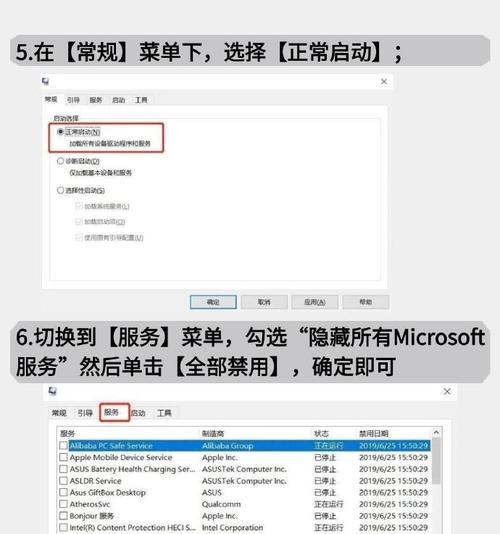
设置电脑屏幕自动进入黑屏模式,有以下几个好处:
1.节能省电:
屏幕是电脑中的耗电大户之一,自动黑屏技术可以在你不使用电脑的时候节约能源,对环境更友好。
2.保护视力:
不断闪烁或长时间亮着的电脑屏幕会对眼睛造成负担,尤其是在昏暗的环境中。自动黑屏可以减少眼睛疲劳,保护视力。
3.延长显示器寿命:
长时间开启屏幕,特别是在静态图像的显示下,可能会导致屏幕出现烧屏现象,也称为屏幕老化。合理设置黑屏时间可以有效延长显示器的使用寿命。
4.减少干扰:
在需要集中注意力的环境中,自动黑屏功能可以帮助减少外界干扰,让使用者更容易保持专注。
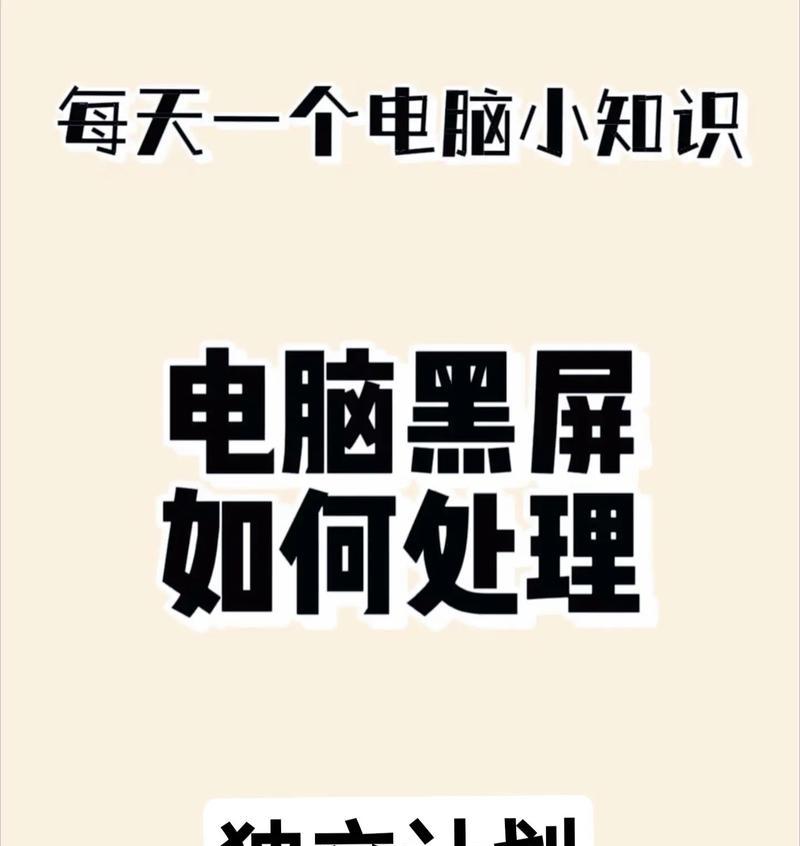
通过上述介绍,我们可以清楚地了解到如何设置电脑屏幕的自动黑屏功能,并明白了这样设置的好处。自动黑屏是一个简单却实用的电脑功能设置,对于节能减排、保护视力、延长显示器寿命等方面都有积极的作用。希望每个读者朋友都能根据自己的需要,合理配置电脑的这一功能。通过以上的设置,我们不仅可以提高工作效率,还能够为环保做出一份贡献。
版权声明:本文内容由互联网用户自发贡献,该文观点仅代表作者本人。本站仅提供信息存储空间服务,不拥有所有权,不承担相关法律责任。如发现本站有涉嫌抄袭侵权/违法违规的内容, 请发送邮件至 3561739510@qq.com 举报,一经查实,本站将立刻删除。